
সুচিপত্র:
- লেখক John Day [email protected].
- Public 2024-01-30 08:01.
- সর্বশেষ পরিবর্তিত 2025-01-23 14:36.

ফিউশন with০ দিয়ে কিছু ভাস্কর্য চর্চা করার জন্য এখানে একটি চমৎকার মডেল। এটি একটি আরাধ্য ভূত যা 3D মুদ্রিত হতে পারে। এটি একটি এলইডি টিলাইট ভিতরে itুকিয়ে এটিকে উজ্জ্বল করার জন্য নিখুঁত আকার।
ভাস্কর্য পরিবেশ কিছুটা ভীতিজনক হতে পারে তবে একবার আপনি এটির ঝুলি পেয়ে গেলে এটি ব্যবহার করা বেশ মজাদার। ফিউশন in০ -এ ভাস্কর্য এবং মডেলিং পরিবেশকে একত্রিত করা শেখার ফলে আপনি তৈরি করতে পারবেন এমন নতুন ডিজাইনের একটি সম্পূর্ণ বিশ্ব উন্মোচন করবে। আমি নীচের নির্দেশাবলী সহ একটি ধাপে ধাপে ভিডিও অন্তর্ভুক্ত করেছি। ভিডিওটি শেষ ধাপে অন্তর্ভুক্ত করা হয়েছে।
ধাপ 1:
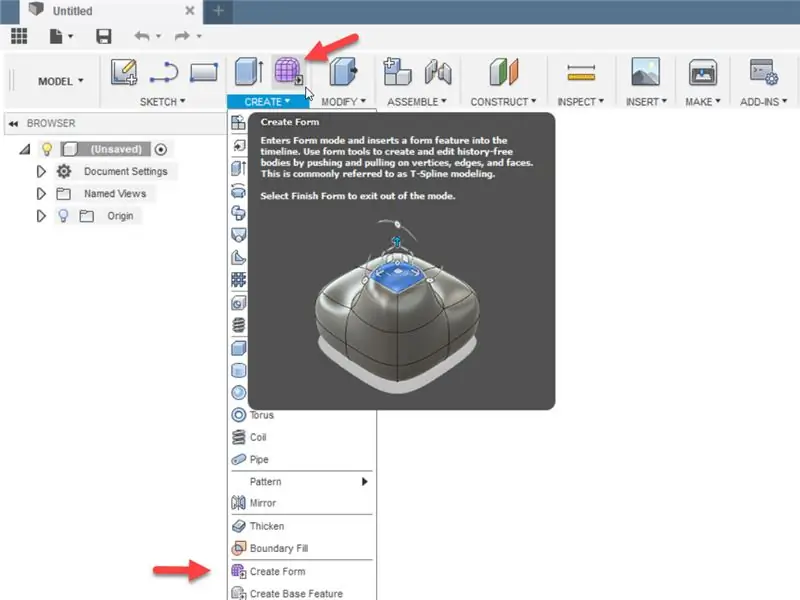
আমরা প্রথমে ভাস্কর্য পরিবেশে ঝাঁপ দিয়ে শুরু করব। যখন আপনি প্রথম ফিউশন 360 খুলবেন, এটি মডেলিং পরিবেশে ডিফল্ট হবে। টুলবারে ক্রিয়েট মেনুতে ক্লিক করুন এবং ফর্ম তৈরি করুন নির্বাচন করুন অথবা ক্রিয়েট মেনুতে বেগুনি ঘন আইকনে ক্লিক করুন। আপনি এখন লক্ষ্য করবেন যে আপনার মেনু আইটেমগুলি পরিবর্তিত হয়েছে এবং আইকনগুলিতে এখন বেশিরভাগই বেগুনি রঙ রয়েছে। আপনার উপরের ডান কোণে "মডেল" এর পরিবর্তে "ভাস্কর্য" শব্দটিও দেখা উচিত।
পদক্ষেপ 2: একটি প্লেন তৈরি করুন
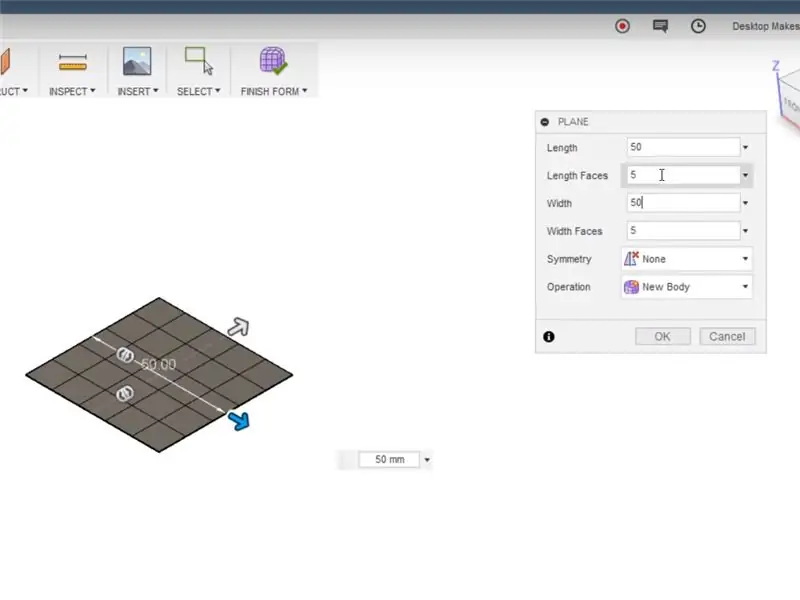
ক্রিয়েট মেনুতে ক্লিক করুন এবং মেনু থেকে প্লেন নির্বাচন করুন। নীচের সমতলটি নির্বাচন করুন (আমার ক্ষেত্রে এটি xy (লাল, লোভ) সমতল) এবং মূল ক্লিক থেকে শুরু করে একটি সমতল তৈরি শুরু করুন। প্লেনটি সম্পূর্ণ করতে আবার ক্লিক করুন। এই মুহুর্তে আকারটি গুরুত্বপূর্ণ নয় কারণ আমরা প্রদর্শিত ডায়ালগ বক্সে মাত্রা প্রবেশ করাব। দৈর্ঘ্য এবং প্রস্থের জন্য 50 লিখুন, দৈর্ঘ্যের মুখ এবং প্রস্থের মুখের জন্য 5, প্রতিসাম্য - কিছুই নয়, অপারেশন - নতুন শরীর। ঠিক আছে ক্লিক করুন।
ধাপ 3: কোণগুলি গোল করার জন্য উল্লম্বগুলি মুছুন
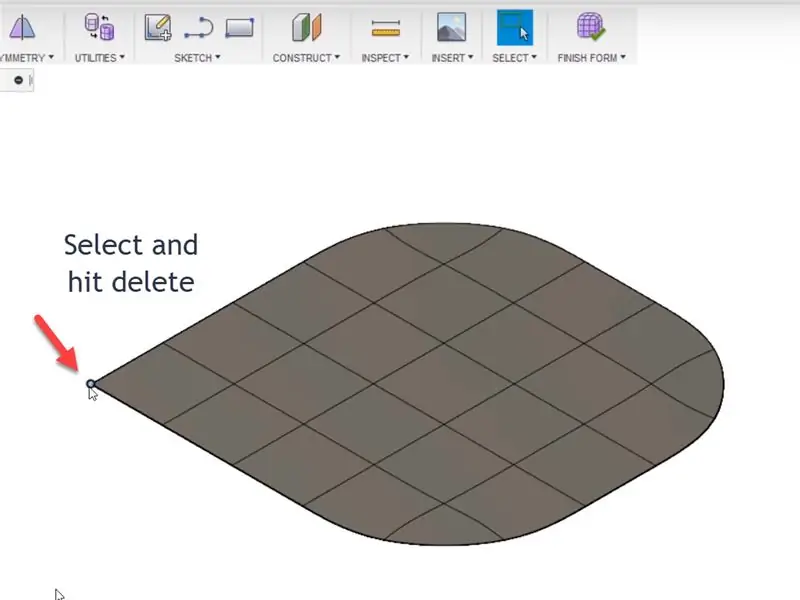
এরপরে, আমরা আমাদের আয়তক্ষেত্রাকার সমতলটিকে সমস্ত কোণার কোণ মুছে দিয়ে একটি গোলাকার আয়তক্ষেত্রে পরিণত করব। স্বতন্ত্র শিরোনাম নির্বাচন করতে কেবল ক্লিক করুন এবং মুছুন ক্লিক করুন।
ধাপ 4: মূল অংশ তৈরি করতে ফর্ম সম্পাদনা করুন
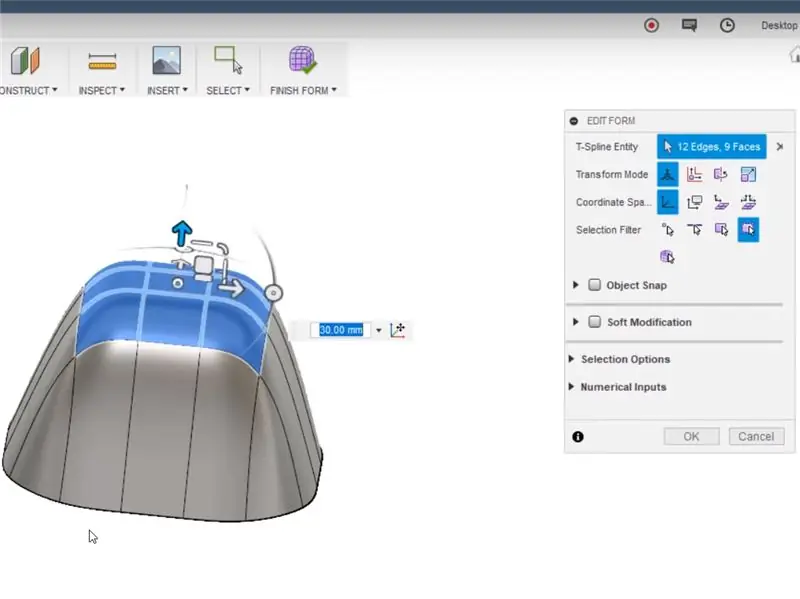
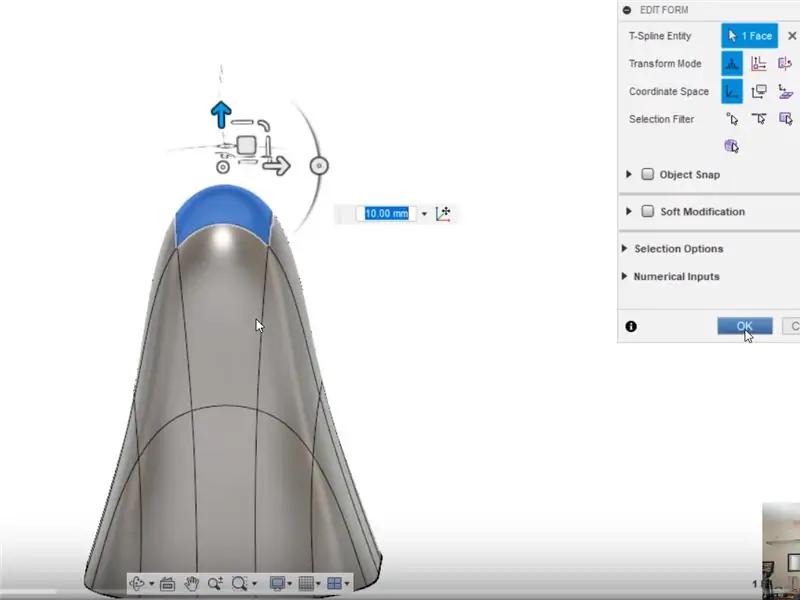
ভিতরের 6 স্কোয়ার নির্বাচন করুন এবং তারপরে প্রসঙ্গ মেনু আনতে ডান ক্লিক করুন এবং ফর্ম সম্পাদনা নির্বাচন করুন। আকৃতিটি বের করতে 30 মিমি উপরের দিকে তীর টেনে আনুন। পরবর্তী, শুধুমাত্র একক কেন্দ্র বর্গ নির্বাচন করুন এবং প্রক্রিয়াটি 30 মিমি পুনরাবৃত্তি করুন। ম্যানিপুলেটর উইজেটের কেন্দ্র বিন্দু নির্বাচন করুন এবং মডেলটিকে একটু বড় করার জন্য এটিকে বাইরে টেনে আনুন। এবং অবশেষে, উপরের তীরটি অন্য 10 মিমি উপরে টেনে আনুন। ডায়ালগ বক্সে ওকে ক্লিক করুন।
ধাপ 5: এজ ertোকান
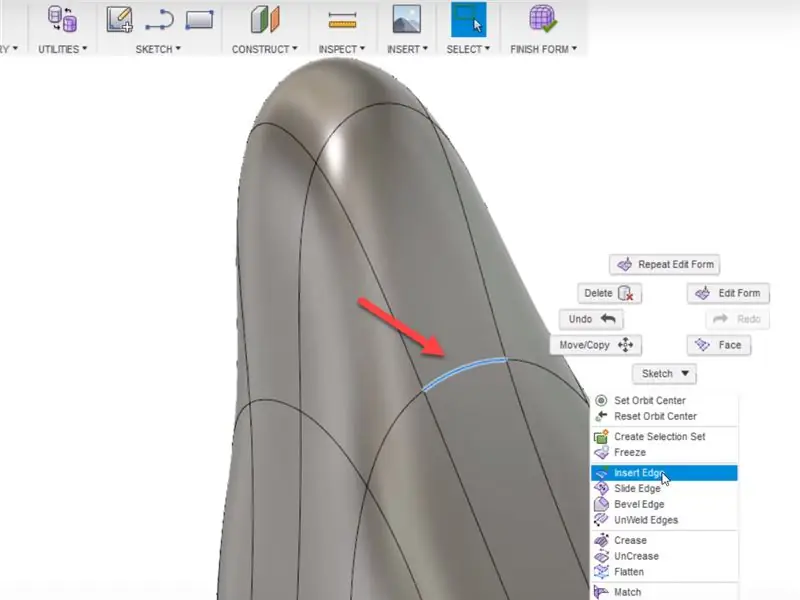
পরবর্তী, আমাদের ভূতকে কিছু অস্ত্র দিতে হবে। এটি করার জন্য, আমাদের প্রথমে কাজ করতে অতিরিক্ত জ্যামিতি দেওয়ার জন্য আমাদের পাশে একটি প্রান্ত সন্নিবেশ করতে হবে। ছবিতে দেখানো হিসাবে পাশের প্রান্ত নির্বাচন করুন। ডান-ক্লিক করুন এবং ইনসার্ট এজ নির্বাচন করুন। নির্বাচিত প্রান্ত এবং তার উপরের প্রান্তের মাঝামাঝি প্রান্তটি স্থাপন করতে সামান্য স্লাইডার ব্যবহার করুন। ঠিক আছে ক্লিক করুন এবং আপনার এখন দেখা উচিত একটি নতুন মুখ তৈরি হয়েছে। এরপরে, আমরা অস্ত্র তৈরি করতে সেই মুখটি বের করব।
ধাপ 6: অস্ত্র তৈরি করুন
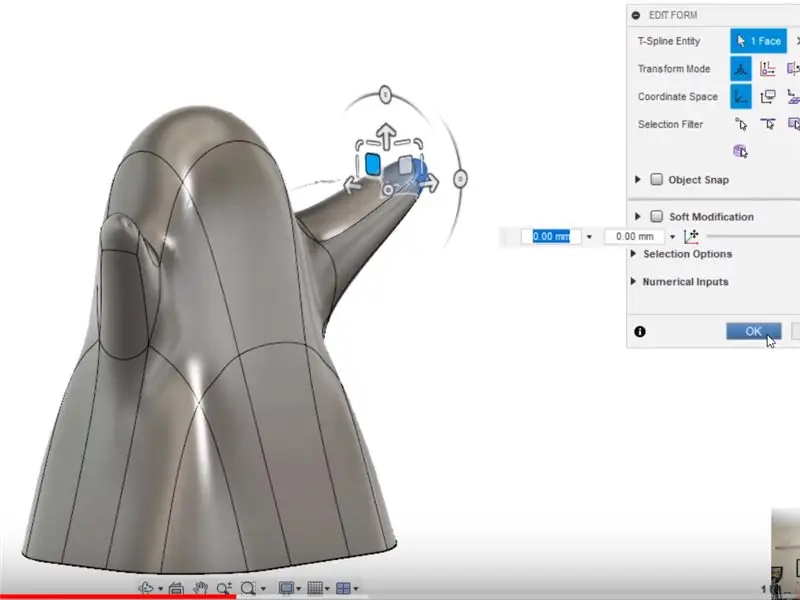
নতুন তৈরি মুখ নির্বাচন করুন, ডান ক্লিক করুন এবং সম্পাদনা ফর্ম নির্বাচন করুন। সামনের ভিউতে নেভিগেট করুন যাতে আপনি ভূতের সামনের দিকে তাকান। Alt বোতামটি ধরে রাখার সময়, ম্যানিপুলেটর উইজেটে আপনার মুখোমুখি ছোট বর্গক্ষেত্রটি নির্বাচন করুন এবং উপরের ডানদিকে টেনে আনুন। এটি মুখটি টেনে বের করবে, বাহু তৈরি করবে। এরপরে, সাইড ভিউতে নেভিগেট করুন, আপনার মুখোমুখি ম্যানিপুলেটর উইজেটের ছোট বর্গক্ষেত্রটি নির্বাচন করুন এবং এটিকে এগিয়ে টানুন। এটি হাতকে এগিয়ে নিয়ে যায়। ভুত আপনাকে জড়িয়ে ধরতে চায় বলে মনে হয়। আমি কি এটি একটি বন্ধুত্বপূর্ণ ভূত উল্লেখ করেছি? অন্য বাহু তৈরি করতে ধাপ 5 এবং 6 পুনরাবৃত্তি করুন।
ধাপ 7: এটি তরঙ্গায়িত করুন
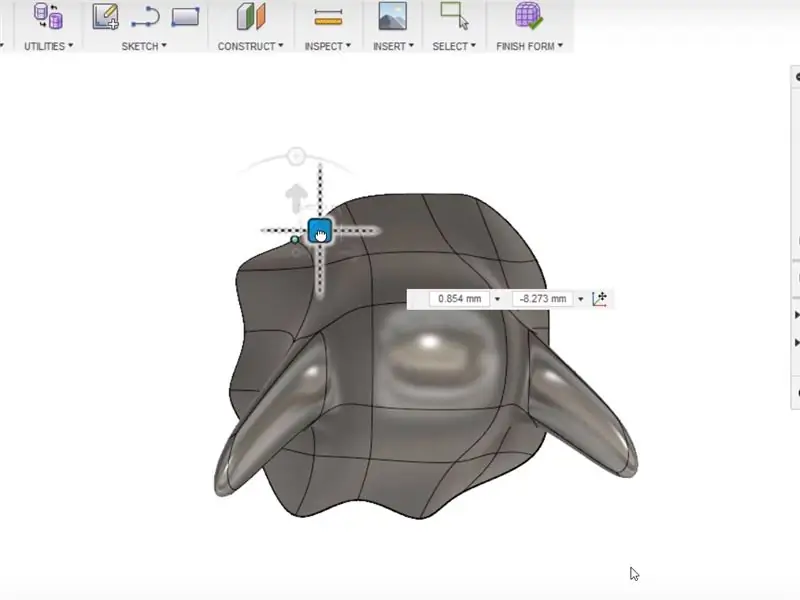
তাদের কাছে ভূত একটি avyেউয়ের মতো প্রবাহিত রূপ ধারণ করে (অন্তত আমি যা দেখেছি এবং আমি আমার ভুতের ন্যায্য অংশ দেখেছি)। সুতরাং, আসুন এগিয়ে যান এবং এটি কিছু তরঙ্গ দিন। একটি শীর্ষ ভিউ নেভিগেট করুন। সম্পাদনা ফর্মটি নির্বাচন করতে ডান-ক্লিক করুন এবং স্কার্টের নীচের প্রান্তে কোণগুলি নির্বাচন করুন (স্পষ্টীকরণের জন্য ছবি দেখুন)। শিরোনামের অবস্থান ঠিক করতে স্কয়ার ম্যানিপুলেটর ব্যবহার করুন। আমি একে অপরকে বেছে নিয়েছি এবং তাদের ভেতরের দিকে এবং সামান্য পাশে সরিয়ে নিয়েছি। এটি করার কোন ভুল উপায় নেই। পয়েন্টগুলি ঠিক করুন যতক্ষণ না এটি আপনার কাছে সঠিক মনে হয়। আপনি একই পদ্ধতির সাহায্যে শরীরের প্রান্তগুলি ম্যানিপুলেট করে মূল শরীরের আকৃতি সামঞ্জস্য করতে পারেন। পার্থক্য শুধু এটাই যে আপনি চূড়ার বদলে প্রান্ত নির্বাচন করবেন। যখন আপনি আপনার ফলাফলে খুশি হন তখন ডায়ালগ বক্সে ঠিক আছে ক্লিক করুন।
ধাপ 8: চোখ এবং মুখ তৈরি করুন
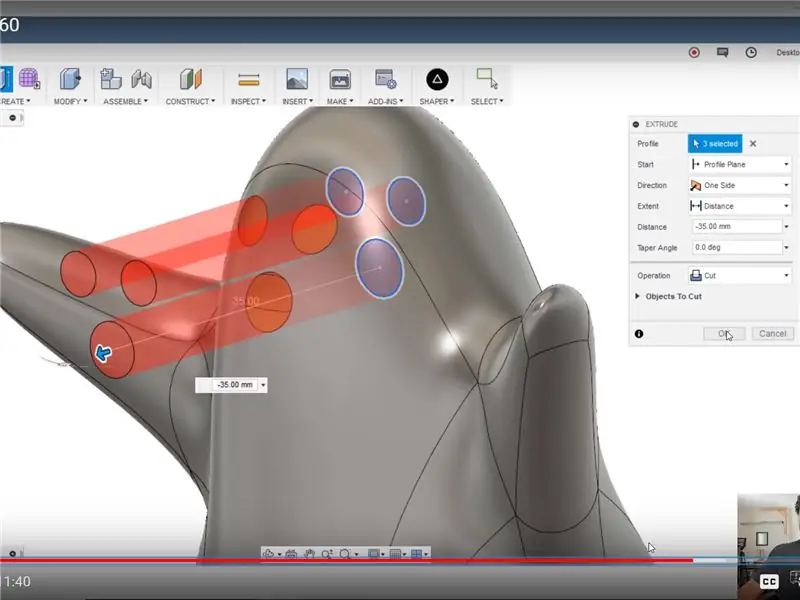
আমরা এখন নকশার ভাস্কর্য অংশ নিয়ে পুরোপুরি প্রস্তুত। টুলবারে ফিনিশ ফর্ম ক্লিক করুন এবং এটি আমাদের মডেলিং পরিবেশে ফিরিয়ে নিয়ে যাবে। স্কেচ চয়ন করুন - স্কেচ তৈরি করুন এবং কেন্দ্রের উল্লম্ব সমতল নির্বাচন করুন (আমার ক্ষেত্রে এটি zx (নীল, লাল) সমতল)। স্কেচ - কেন্দ্র ব্যাস বৃত্ত চয়ন করুন এবং চোখ এবং মুখ আঁকতে বৃত্ত টুল ব্যবহার করুন। টুলবারে স্টপ স্কেচ ক্লিক করুন। তৈরি করুন - এক্সট্রুড করুন এবং চোখ এবং মুখের জন্য প্রোফাইলগুলি নির্বাচন করুন যা আপনি সবে তৈরি করেছেন এবং সেগুলি ভূতের সামনের দিকে বের করে দিন। ডায়ালগ বক্সে অপারেশন হিসাবে কাটা নির্বাচন করুন এবং ঠিক আছে ক্লিক করুন। এটি চোখ এবং মুখের জন্য কাটআউট তৈরি করবে।
ধাপ 9: ঘন করা
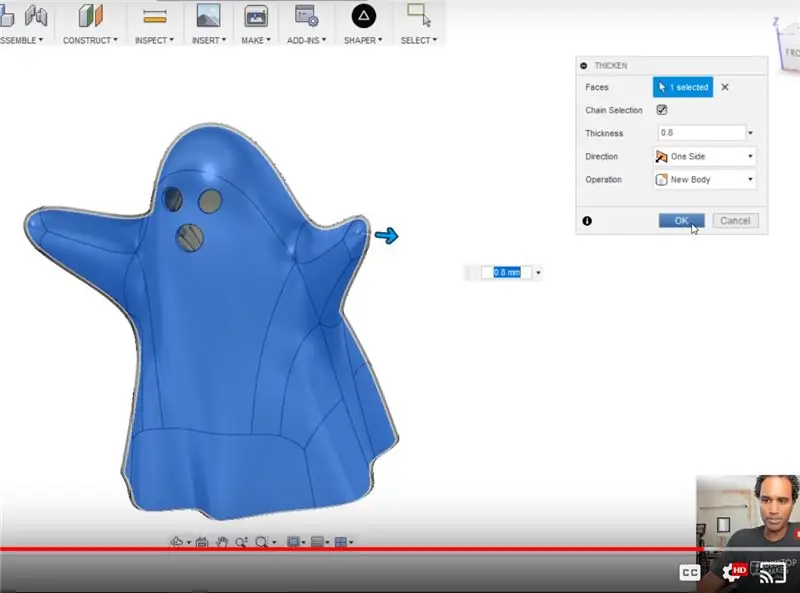
আমাদের ভাস্কর্যটির কোন পুরুত্ব নেই তাই আমরা যদি আমাদের ভূতকে 3D প্রিন্ট করতে চাই তাহলে আমাদের এটি পরিবর্তন করতে হবে। তৈরি করতে যান - ঘন করুন, ভূত নির্বাচন করুন এবং এটি 0.8 মিমি পুরুত্ব দিন। যদি আপনি আপনার ভূতকে 0.4 মিমি অগ্রভাগযুক্ত প্রিন্টারের সাহায্যে 3 ডি প্রিন্ট করার পরিকল্পনা করেন তবে এটি দুর্দান্ত কাজ করবে (এটি বেশিরভাগ 3D প্রিন্টারে ডিফল্ট অগ্রভাগ)। ঠিক আছে ক্লিক করুন। অবশেষে, মেক - 3 ডি প্রিন্ট নির্বাচন করুন এবং আপনার নকশাটি একটি এসটিএল ফাইল হিসাবে সংরক্ষণ করুন। মুদ্রণের পরে, আপনি ভূতের মধ্যে একটি ছোট LED টিলাইট ertুকিয়ে একটি ঝরঝরে আভা দিতে পারেন।
ধাপ 10: সম্পূর্ণ প্রক্রিয়ার ভিডিও

ধাপ 10
এখানে পুরো প্রক্রিয়াটির ধাপে ধাপে ভিডিও টিউটোরিয়াল রয়েছে।
ফিউশন 360 এর সাহায্যে 3D প্রিন্টিং এর জন্য কিভাবে ডিজাইন করতে হয় তা শিখতে চান? Https://www.desktopmakes.com/ দেখুন
প্রস্তাবিত:
অডিও স্পিকার মেকওভার: DIY (ফিউশন 360 এ তৈরি): 18 টি ধাপ (ছবি সহ)

অডিও স্পিকার মেকওভার: DIY (মেড ইন ফিউশন )০): আমার এক জোড়া স্পিকার আছে যা আমি আড়াই বছর আগে তৈরি করেছি। কিন্তু স্পিকারের বাক্সগুলি অসংগঠিত এবং প্রচুর জায়গা ব্যবহার করে। অতএব, আমি 3D মুদ্রণে বাক্স বা কেস তৈরি করে আমার অডিও স্পিকারটি পরিবর্তন করতে চাই। স্পিকার শুধুমাত্র কম্পিউটারের জন্য ভাল
ফিউশন 360 3D মুদ্রণযোগ্য ফুল: 13 টি ধাপ (ছবি সহ)

ফিউশন 3D০ ডি মুদ্রণযোগ্য ফুল: এই নির্দেশনায় আপনি অটোডেস্ক ফিউশন in০ -এ কীভাবে একটি ফুল তৈরি করবেন সে বিষয়ে টিপস শিখবেন 3 ডি প্রিন্টিংয়ের জন্য একটি অনন্য উপহারের জন্য যেমন মা দিবস বা ভ্যালেন্টাইনস ডে
ফিউশন 360: 10 ধাপে একটি ক্রিসমাস অলঙ্কার ডিজাইন করুন (ছবি সহ)

ফিউশন in০ -এ একটি ক্রিসমাস অলঙ্কার ডিজাইন করুন: বছরের সবচেয়ে চমৎকার সময়টিকে আপনার নিজস্ব অলঙ্কার ডিজাইন এবং থ্রিডি প্রিন্ট করে আরও বিস্ময়কর করে তোলা যায়। আমি আপনাকে দেখাব কিভাবে ফিউশন using০ ব্যবহার করে উপরের ছবিতে আপনি সহজেই অলঙ্কার ডিজাইন করতে পারেন।
সম্পূর্ণ কার্যকরী ড্র্যাগ চেইন ফিউশন 360: 4 ধাপ (ছবি সহ)

সম্পূর্ণরূপে কার্যকরী ড্র্যাগ চেইন ফিউশন :০: এই টিউটোরিয়ালে আমি অটো ডেস্ক স্ক্রিনকাস্টের সাথে রেকর্ড করা ধাপে ধাপে ভিডিওগুলি এম্বেড করেছি কিভাবে ফিউশন in০ এ একটি ক্যাবল ড্র্যাগ চেইন তৈরি করতে হয়। চেইনটি আমি Amazon.com এ কেনা চেইনের উপর ভিত্তি করে তৈরি করেছি: HHY ব্ল্যাক মেশিন টুল 7 x 7mm সেমি এনক্লোজড টাইপ
ফিউশন 360: 5 টি ধাপ (ছবি সহ) ব্যবহার করে পানির জগ তৈরি করার সহজ উপায়

ফিউশন Using০ ব্যবহার করে পানির জগ তৈরির সহজ উপায়: এটি ফিউশন using০ ব্যবহার করে নতুনদের জন্য একটি নিখুঁত প্রকল্প। এটি তৈরি করা খুবই সহজ। এটি একটি নমুনা প্রকল্প বিবেচনা করুন এবং আপনার নিজস্ব জগ ডিজাইন তৈরি করুন। আমি একটি ভিডিওও যোগ করেছি যা আবার ফিউশন in০ -এ তৈরি করা হয়েছে। আমি মনে করি না যে কিভাবে একটি জে
